Kako ukloniti pohranjene informacije iz Firefox autofill

Uklonite pohranjene informacije iz Firefox autofill slijedeći brze i jednostavne korake za Windows i Android uređaje.
“Ova aplikacija je napravila previše zahtjeva. Pritisnite ponovo za nastavak. 0x80860010.”
Ako vas je ova poruka zatekla tijekom korištenja Windows aplikacije ili Microsoft Store-a, možda se osjećate zbunjeno. No, ne brinite – ovaj članak će objasniti uzrok ove pogreške pristupa i, što je važnije, kako je ispraviti.
Sadržaj
Ovaj konkretni kod pogreške povezan je s pristupom aplikacijama i prijavama. Microsoft Store (ili aplikacija preuzeta s njega) detektira previše zahtjeva, iz bilo kojeg razloga, i šalje pogrešku kako bi spriječio vašu mašinu da napravi još zahtjeva. Sve je to u redu, ali to vam onemogućuje preuzimanje podataka aplikacije, prijavu i ponovno ulazak u Microsoft Store kako biste riješili problem.
Postoji nekoliko uzroka za ovu pogrešku, uključujući:
Bez obzira na uzrok, ovo je iritantan problem, pa hajde da vam pomognemo da ga ispravite.
Baš kao što postoje mnogi uzroci koda pogreške 0x80860010, tako postoje i mnoge solucije. Ne odustajte ako prva ne uspije. Nastavite isprobavati različite metode dok jedna ne uspije.
Pogreška može biti povezana s vašim korisničkim profilom. Da biste provjerili je li to slučaj, pokušajte se odjaviti i ponovno prijaviti. Alternativno, pokušajte stvoriti novi korisnički profil na vašoj mašini i prijavite se s njim. Evo kako:
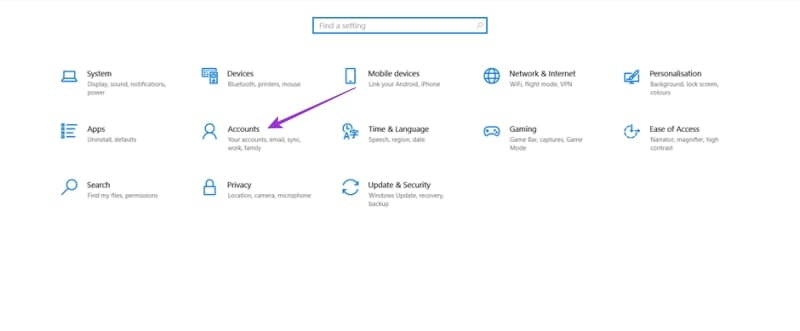
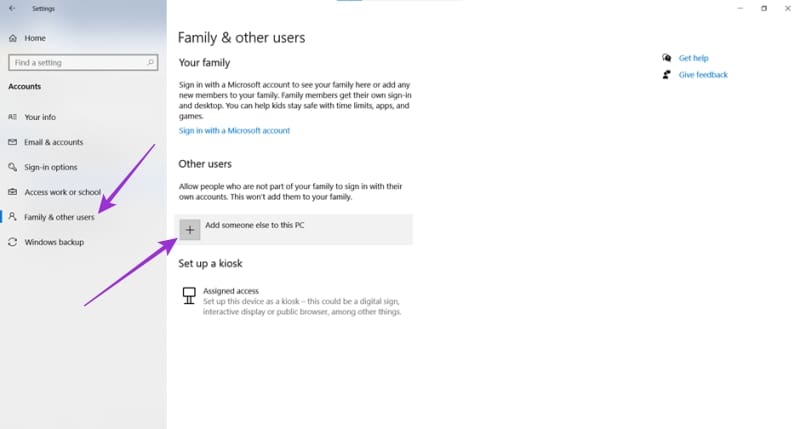
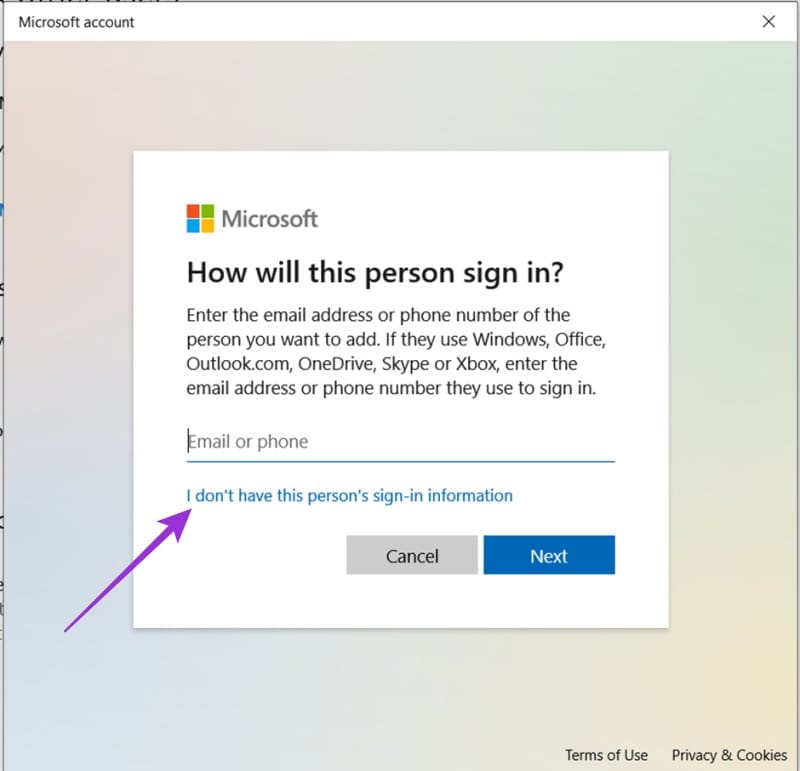
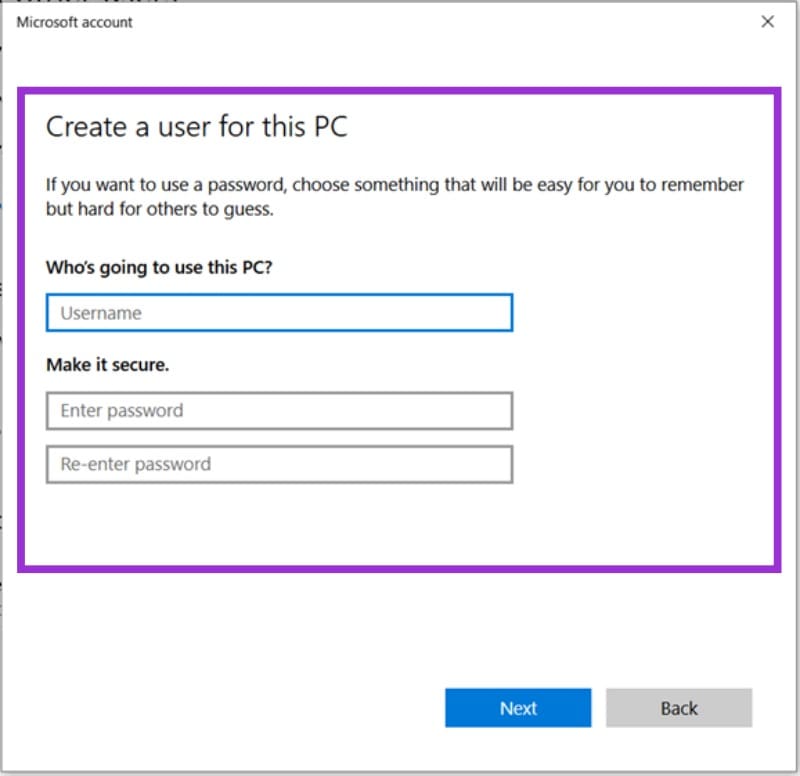
Čini se vjerojatnim da problem tako usko vezan uz App Store vjerojatno uključuje njega na neki način. Srećom, Windows uključuje rješenje za automatsko rješavanje problema za Microsoft Store i njegove aplikacije. Evo kako ga pokrenuti:

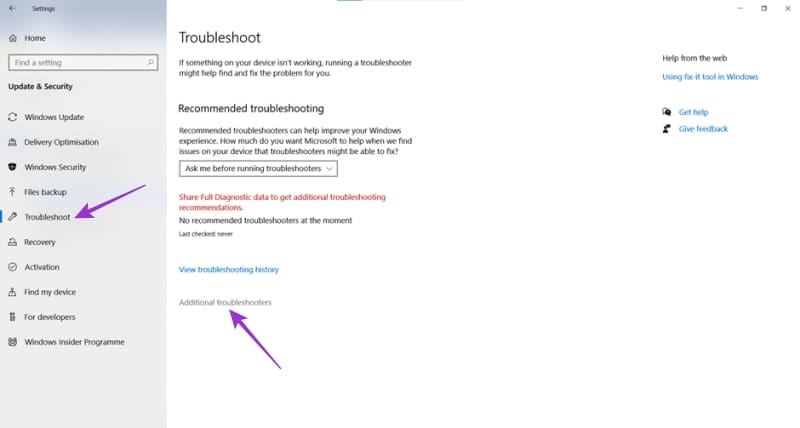
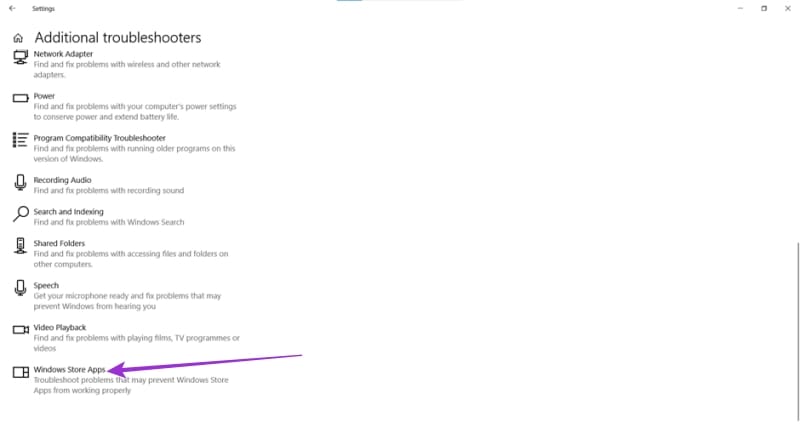
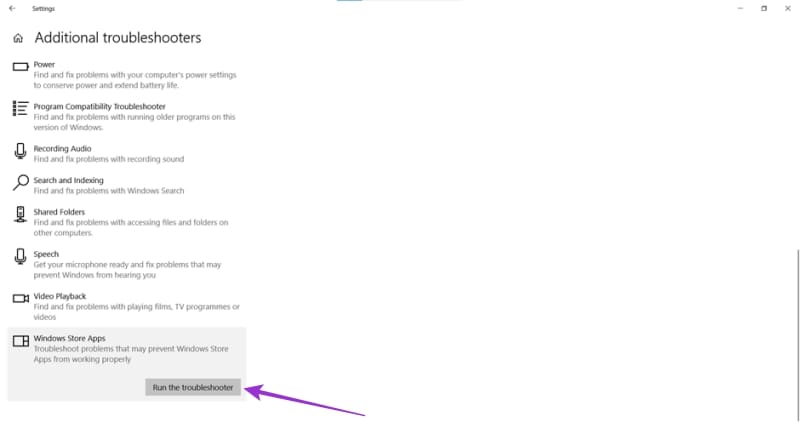
Ako određena aplikacija uzrokuje kod pogreške, moglo bi biti korisno popraviti je s Windowsima. U Office 365 postoji ugrađena opcija Popravak za tu svrhu. Sve što trebate učiniti je:
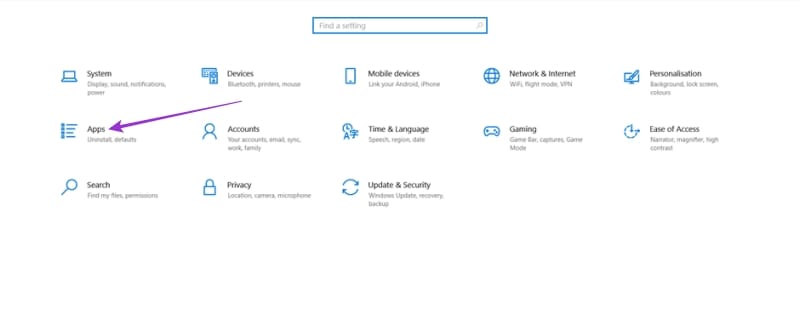
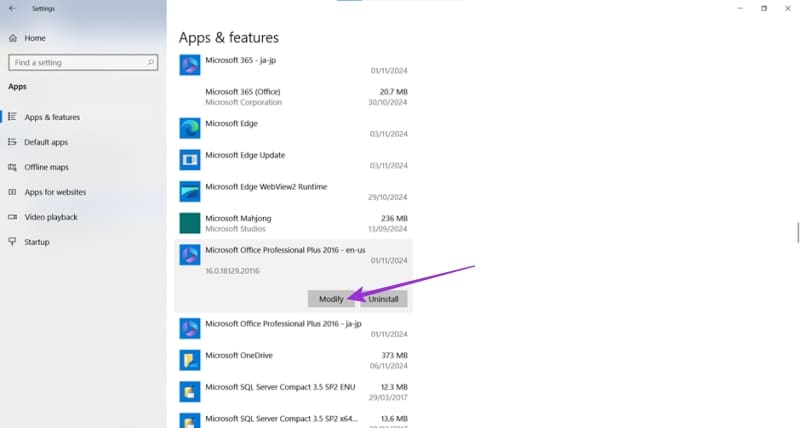

Pokvareni međuspremnik može uzrokovati da bilo koji program djeluje nepredvidljivo, a Microsoft Store nije iznimka. Možda je došlo vrijeme za brzo ponovno postavljanje. Evo kako:
wsreset.exe” i kliknite “U redu.”
Ako i dalje nemate sreće, možda bi bilo najbolje početi iznova. Evo kako ponovo instalirati Microsoft Store:
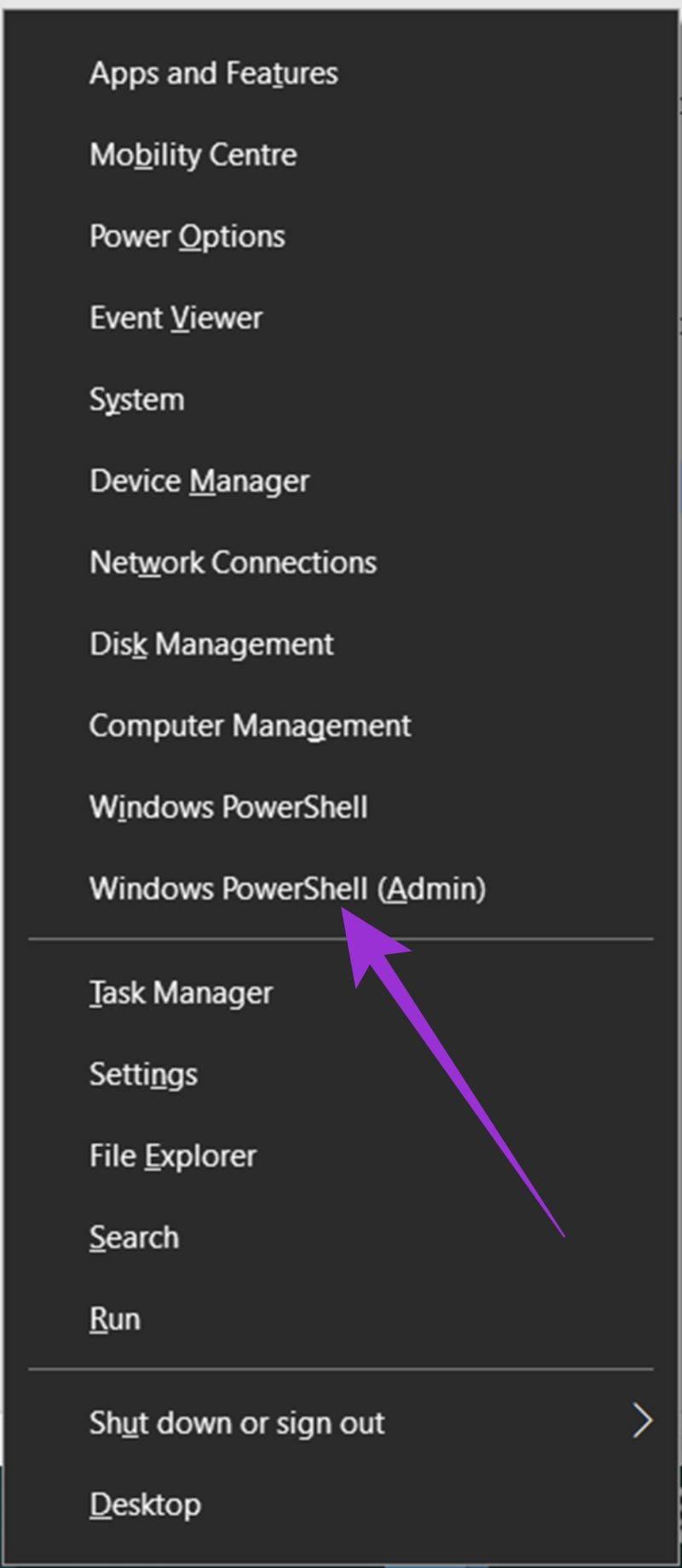
Get-AppXPackage *WindowsStore* -AllUsers | Foreach {Add-AppxPackage -DisableDevelopmentMode -Register “$($_.InstallLocation)AppXManifest.xml”}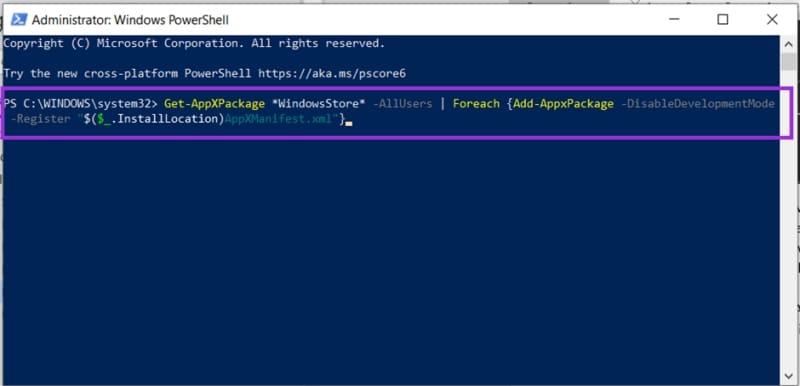
Kada je vaš Windows zadnji put ažuriran? zastarjeli softver može uzrokovati sukobe s aplikacijama, operativnim sustavom ili vašim hardverom. Windows se automatski ažurira (pod uvjetom da mu to dopustite), ali također možete ručno provjeriti ažuriranja na sljedeći način:

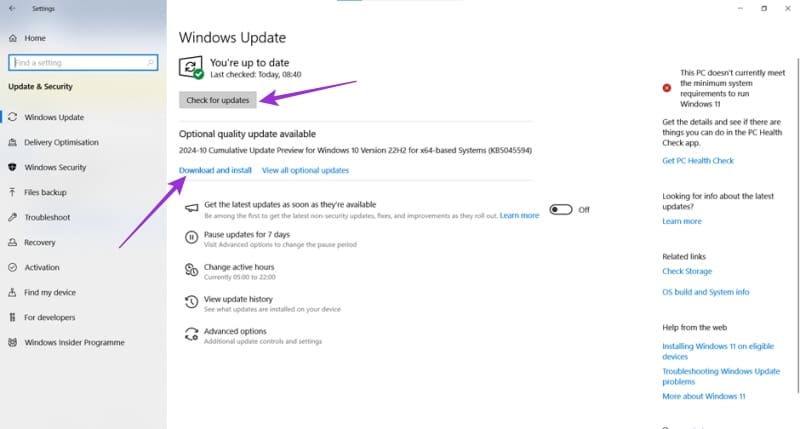
Uklonite pohranjene informacije iz Firefox autofill slijedeći brze i jednostavne korake za Windows i Android uređaje.
Pitate se kako prenijeti datoteke s Windowsa na iPhone ili iPad? Ovaj vodič s korak-po-korak uputama pomaže vam da to lako postignete.
Saznajte kako riješiti uobičajeni problem treptanja ekrana u Google Chrome web pregledniku.
Imate li premalo prostora na iCloud-u? Pročitajte ovaj članak i saznajte kako izbrisati aplikacije s iClouda s iPad, iPhone, Mac i Windows PC uređaja.
Ako ste pokušavali ispraviti kod pogreške 0x80860010 na vašem računalu, ovdje pronađite moguće popravke.
Ovaj vodič pokazuje kako stvoriti ikonu prečaca na radnoj površini sustava Windows koja otvara naredbeni redak u određenoj mapi.
Opcija "Pokreni kao drugi korisnik" nedostaje u izborniku kada desnom tipkom miša kliknete ikonu aplikacije u Microsoft Windowsu? Možete koristiti ove metode da je omogućite.
Nešto se dogodilo i vaš PIN nije dostupan na Windowsu? Ne paničite! Postoje dva učinkovita rješenja za ispravljanje ovog problema i vraćanje pristupa vašem PIN-u.
Spriječite da se obično upozorenje pojavljuje kada otvorite datoteke putem hiperlinka unutar Microsoft Office 365 datoteka.
Obavezno pratite korake kako biste vidjeli povijest slušanja na Spotify za web igrač, Android i Windows aplikaciju.
U ovom postu vam pokazujemo dva načina za čišćenje reda za ispis u Microsoft Windows.
Otkrijte nekoliko načina za popravak oštećenog Windows ažuriranja ako vaš uređaj ima problema nakon instalacije nedavnog ažuriranja.
Koristite ovaj vodič da biste saznali ima li prijavljeni korisnik administratorska prava ili naučite gdje provjeriti sve račune u Microsoft Windows-u.
Spotify može postati dosadan ako se automatski otvara svaki put kada uključite svoje računalo. Onemogućite automatsko pokretanje pomoću ovih koraka.
Pokažemo vam kako riješiti pogrešku Windows vas ne može prijaviti jer se vaš profil ne može učitati prilikom povezivanja s računalom putem Udaljene radne površine.
Greška "0x80070024 medij je zaštićen od pisanja" može biti frustrirajuća jer ne objašnjava o čemu se radi. Srećom, obično možete odznačiti nekoliko atributa da biste to popravili.
Otkrijte kako popraviti 0xc000007b pogrešku u našem detaljnom vodiču, koji istražuje uzroke ovog pogrešnog koda i popis provjerenih rješenja.
Imate li neke RAR datoteke koje želite pretvoriti u ZIP datoteke? Naučite kako pretvoriti RAR datoteku u ZIP format.
Trebate vidjeti koliko prostora zauzimaju Spotify pjesme? Evo koraka koje trebate slijediti za Android i Windows.
Saznajte što učiniti ako Windows Phone Link ne radi, uz popis rješenja kako ponovno povezati svoj telefon s računalom.
Postoji mnogo razloga zašto se vaše prijenosno računalo ne može spojiti na WiFi i stoga postoji mnogo načina za ispravljanje pogreške. Ako se vaše prijenosno računalo ne može spojiti na WiFi, možete pokušati sljedeće načine za rješavanje ovog problema.
Nakon stvaranja USB pogona za instalaciju sustava Windows, korisnici bi trebali provjeriti performanse USB pogona kako bi vidjeli je li uspješno stvoren ili ne.
Nekoliko besplatnih alata može predvidjeti kvarove diska prije nego što se dogode, dajući vam vremena za izradu sigurnosne kopije podataka i zamjenu diska na vrijeme.
Pomoću pravih alata možete skenirati svoj sustav i ukloniti špijunski softver, adware i druge zlonamjerne programe koji se mogu nalaziti na vašem sustavu.
Kada se računalo, mobilni uređaj ili pisač pokuša povezati s računalom sa sustavom Microsoft Windows putem mreže, na primjer, može se pojaviti poruka o pogrešci mrežni put nije pronađen — pogreška 0x80070035.
Plavi ekran smrti (BSOD) je česta i ne nova greška sustava Windows koja se javlja kada se na računalu pojavi neka ozbiljna sistemska greška.
Umjesto ručnog i izravnog pristupa u sustavu Windows, možemo ih zamijeniti dostupnim CMD naredbama za brži pristup.
Nakon bezbroj sati korištenja prijenosnog računala i zvučnika na stolu, mnogi ljudi otkrivaju da nekoliko pametnih nadogradnji može pretvoriti njihov skučeni studentski prostor u vrhunsko središte za streaming bez prevelikog troška.
Iz sustava Windows 11, Internet Explorer će biti uklonjen. U ovom članku, WebTech360 će vas voditi kroz korištenje Internet Explorera na Windowsima 11.
Dodirna površina prijenosnog računala nije samo za pokazivanje, klikanje i zumiranje. Pravokutna površina također podržava geste koje vam omogućuju prebacivanje između aplikacija, upravljanje reprodukcijom medija, upravljanje datotekama, pa čak i pregled obavijesti.
























